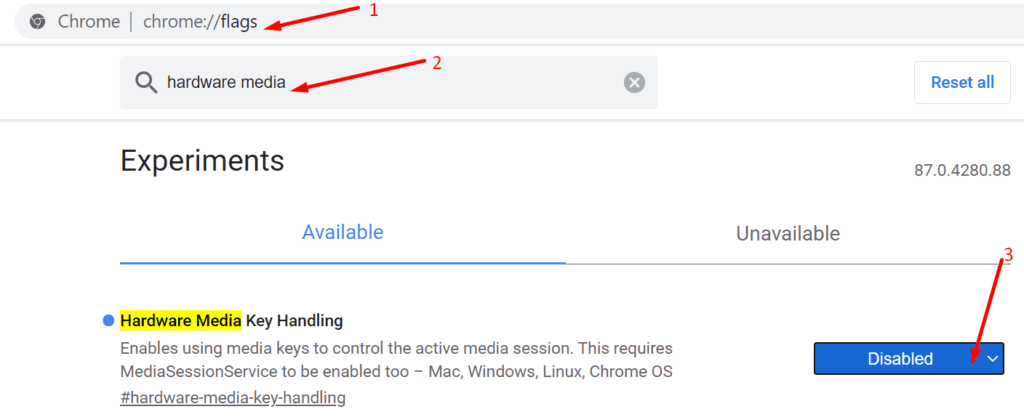Cuando cambia su volumen de medios, Windows 10 puede mostrar un icono de superposición de volumen (control deslizante de volumen) en la esquina de su pantalla.
Pero a muchos usuarios realmente no les gusta esta función. Prefieren apagar el control deslizante y mantener la barra de volumen normal.
Si no es un gran fanático de la función de superposición de volumen, le mostraremos cómo apagarla rápidamente.
Pasos para omitir la superposición de volumen en Windows 10
En Google Chrome
- Inicie Chrome, abra una nueva pestaña y escriba Chrome: // banderas.
- Esto abrirá la página dedicada a experiencias y nuevas funciones.
- Busque la siguiente opción: Gestión de claves de soporte de hardware.
- Selecciónelo y use el menú desplegable para desactivarlo.
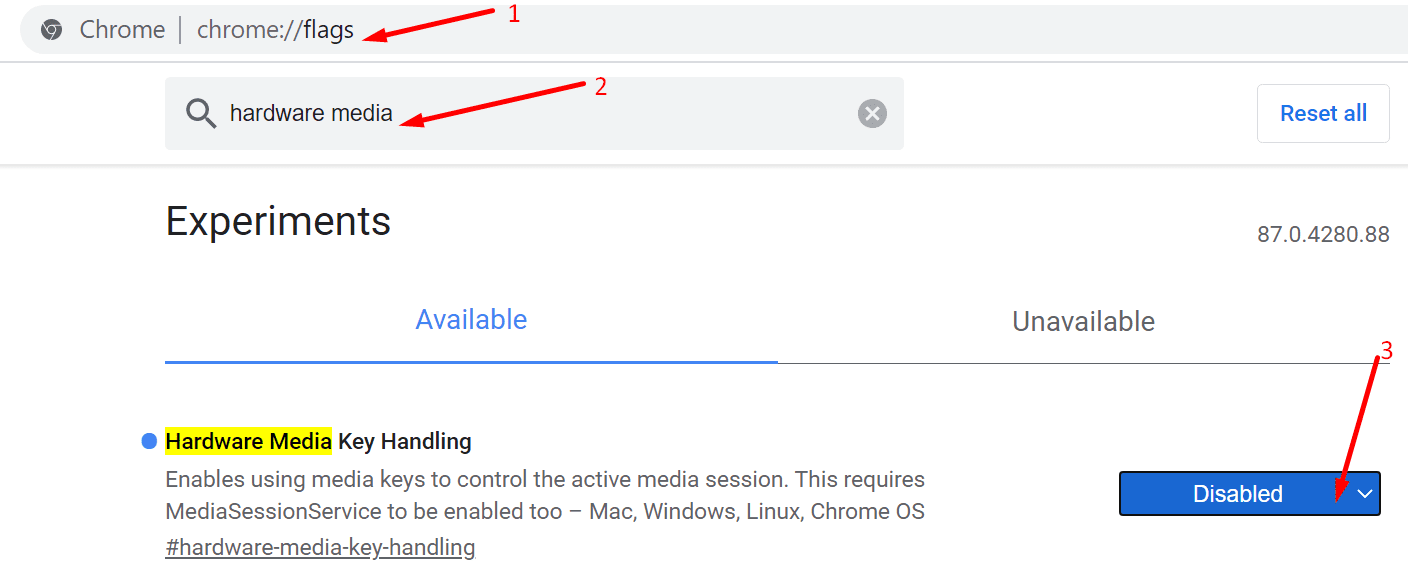
- Actualice su navegador para que los cambios surtan efecto.
Puede utilizar este método para deshabilitar la superposición de volumen en todos los navegadores basados en Chromium.
Si está utilizando Opera, escriba acerca de: banderas en una nueva pestaña. Luego ve a Gestión de claves de soporte de hardware y desactivar la función.
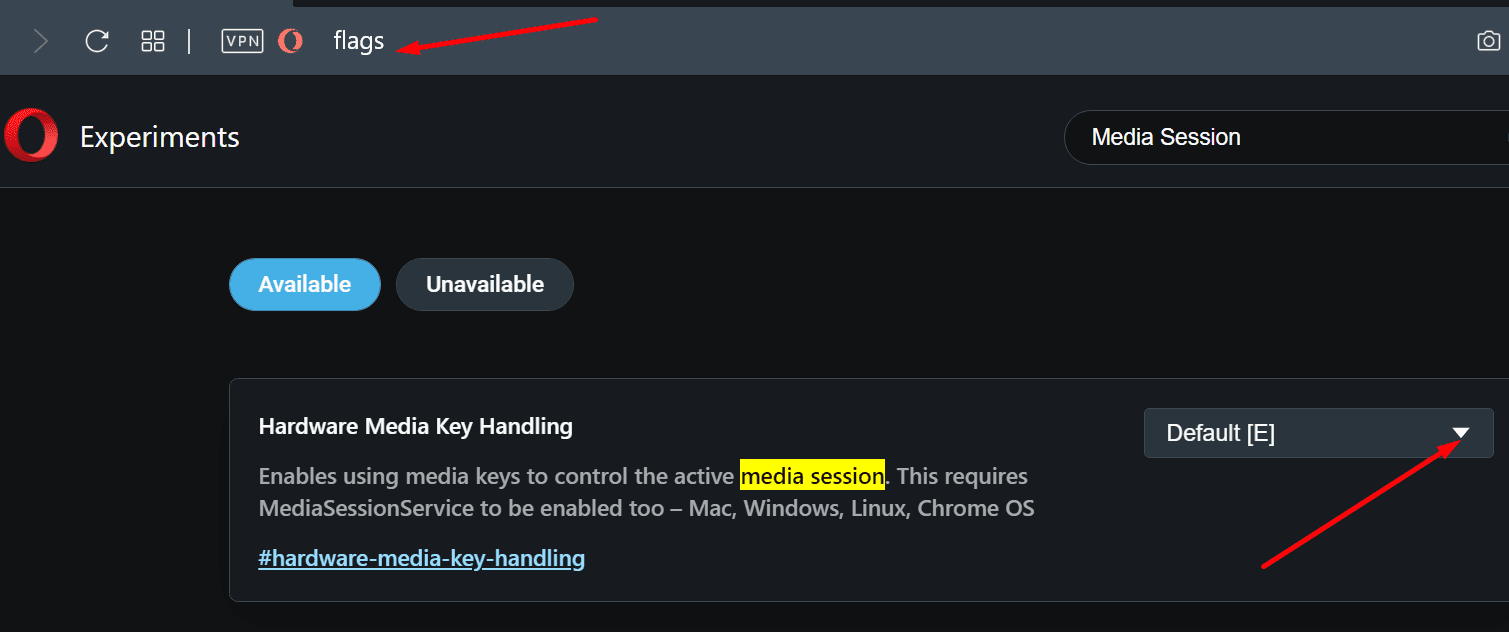
Verifique la configuración de la aplicación individual
Algunas aplicaciones permiten a los usuarios controlar la superposición de volumen. Por ejemplo, Spotify le permite mostrar u ocultar la superposición cuando usa las teclas multimedia.
- Ir hacia Menú → Editar → Preferencias.
- Luego, desplácese hacia abajo para Monitor opciones.
- Busque esta opción: Mostrar superposición de escritorio al usar teclas multimedia.
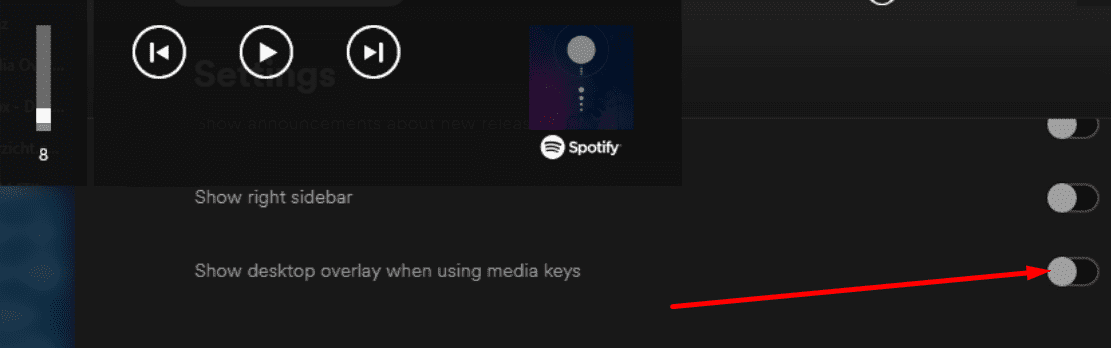
- Simplemente apáguelo si desea ocultar la superposición.
Desactivar los iconos del sistema
Otra forma de desactivar el control deslizante de volumen es desactivar los iconos del sistema.
- Haz clic derecho en tu barra de tareas.
- Para seleccionar Configuración de la barra de tareas.
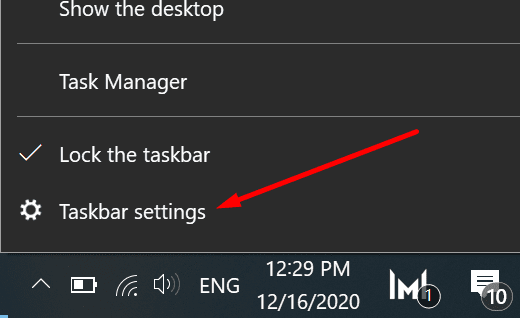
- Desplazarse hacia abajo Notificación área.
- Para seleccionar Activar o desactivar los iconos del sistema.
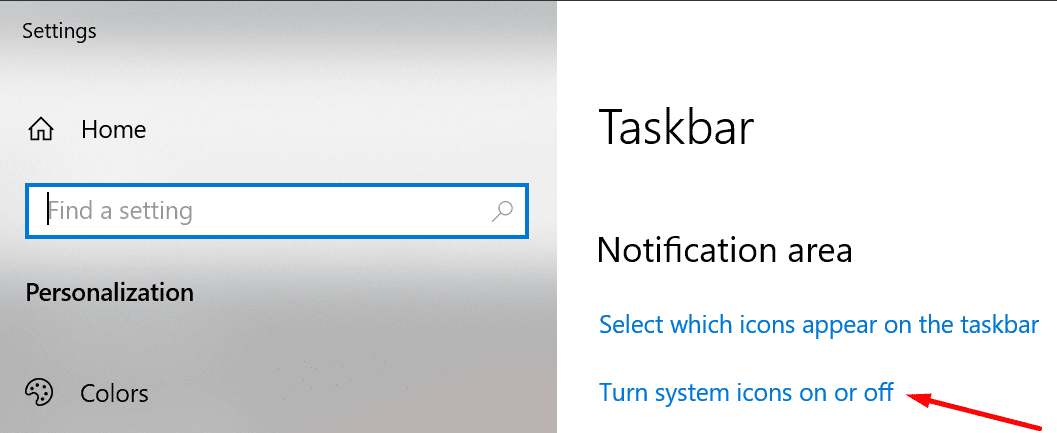
- Apaga el volumen.
Usar OSD Ocultar volumen
Hide Volume OSD es una pequeña utilidad escrita por un usuario de Windows 10 por desesperación. Como sugiere el nombre, la utilidad hace precisamente eso: oculta el OSD del volumen.
Tenga en cuenta que la herramienta no se ha actualizado durante años. Por lo tanto, es posible que no funcione correctamente en las últimas versiones de Windows 10.
Ahí lo tienes, esperamos que hayas resuelto con éxito el problema de superposición de volumen. Háganos saber cuál es la mejor solución para usted.